
Ketikkan perintah “nano 000-default.conf”, pada bagian ini kalian tidak perlu merubah apapun, hanya hafalkan DocumentRoot nya yaitu “/var/www/html. Hal ini berguna untuk merubah direktorinya. Ketika selesai klik Ctrl-S untuk Save

Kemudian masuk ke Browser dan ketikkan “http://alamat IP kalian”, misalnya saya mengetikkan http://192.168.1.2. Terlihat pada gambar dibawah bahwa kita sudah berasil masuk pada HTTP.
PROSES
MENGINSTALL HTTPS

Ketikkan perintah “apt install open ssl-certs” untuk menginstall certificate

Ketikkan perintah “apt install open ssl-certs” untuk menginstall certificate
Openssl
req –x509 –newkey rsa:1024 –keyout /etc/ssl/private/apache.pem –out /etc/ssl/certs/apache.crt
–nodes –days 365
Ketika perintah itu di enter kita akan disuruh memasukkan
beberapa pernyataan yaitu nama kode negara,provinsi,kota,nama perusahaan,nama
instansi,dan nama pembuat

Lakukan konfigurasi pada https dengan perintah “nano default-ssl.conf”

Lakukan konfigurasi pada https dengan perintah “nano default-ssl.conf”
SSLCertificateFile
/etc/ssl/certs/ssl-cert-snakeoil.pem
SSLCertificateKeyFile
/etc/ssl/private/ssl-cert-snakeoil.key
#Copy dan Paste dibawahnya.
Ubah menjadi:
SSLCertificateFile
/etc/ssl/certs/apache.crt
SSLCertificateKeyFile
/etc/ssl/private/apache.pem

Ketikkan perintah “a2enmod ssl” untuk mengaktifkan SSL

Ketikkan perintah “a2enmod ssl” untuk mengaktifkan SSL
chmod 600
/etc/ssl/private/apache.pem
Dan...
Ubah permissions dari file apache.crt dengan perintah:
chmod
600 /etc/ssl/certs/apache.crt
Dan kita berhasil masuk HTTPS
SEKIAN TERIMA KASIH
















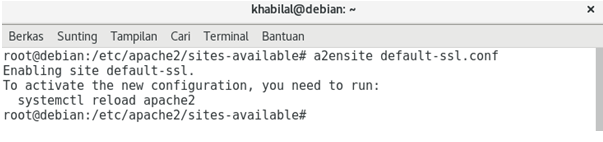






No comments:
Post a Comment